属性动画接口说明
通过可动画属性改变引起UI上产生的连续视觉效果,即为属性动画。属性动画是最基础易懂的动画,ArkUI提供两种属性动画接口animateTo和animation驱动组件属性按照动画曲线等动画参数进行连续的变化,产生属性动画。
| 属性动画接口 | 作用域 | 原理 | 使用场景 |
|---|---|---|---|
| animateTo | 闭包内改变属性引起的界面变化。 作用于出现消失转场。 |
通用函数,对闭包前界面和闭包中的状态变量引起的界面之间的差异做动画。 支持多次调用,支持嵌套。 |
适用对多个可动画属性配置相同动画参数的动画。 需要嵌套使用动画的场景。 |
| animation | 组件通过属性接口绑定的属性变化引起的界面变化。 | 识别组件的可动画属性变化,自动添加动画。 组件的接口调用是从下往上执行,animation只会作用于在其之上的属性调用。 组件可以根据调用顺序对多个属性设置不同的animation。 |
适用于对多个可动画属性配置不同参数动画的场景。 |
使用animateTo产生属性动画
animateTo(value: AnimateParam, event: () => void): void
animateTo接口参数中,value指定动画参数(包括时长、曲线等)event为动画的闭包函数,闭包内变量改变产生的属性动画将遵循相同的动画参数。
import curves from '@ohos.curves'
@Entry
@Component
struct AnimateToDemo {
@State animate: boolean = false;
// 第一步: 声明相关状态变量
@State rotateValue: number = 0; // 组件一旋转角度
@State translateY: number = 0; // 组件二偏移量
@State opacityValue: number = 1; // 组件二透明度
// 第二步:将状态变量设置到相关可动画属性接口
build() {
Column() {
// 组件一
Column() {
Text('ArkUI')
.fontWeight(FontWeight.Bold)
.fontSize(20)
.fontColor(Color.White)
}
.justifyContent(FlexAlign.Center)
.width(150)
.height(150)
.borderRadius(10)
.rotate({ angle: this.rotateValue })
.backgroundColor(0xf56c6c)
// 组件二
Column() {
Text('ArkUI')
.fontWeight(FontWeight.Bold)
.fontSize(20)
.fontColor(Color.White)
}
.justifyContent(FlexAlign.Center)
.width(150)
.height(150)
.backgroundColor(0x67C23A)
.borderRadius(10)
.opacity(this.opacityValue)
.translate({ y: this.translateY })
Button('Click')
.margin({ top: 120 })
.onClick(() => {
this.animate = !this.animate;
// 第三步:通过属性动画接口开启属性动画
animateTo({ curve: curves.springMotion() }, () => {
// 第四步:闭包内通过状态变量改变UI界面
// 这里可以写任何能改变UI的逻辑比如数组添加,显隐控制,系统会检测改变后的UI界面与之前的UI界面的差异,对有差异的部分添加动画
// 组件一的rotate属性发生变化,所以会给组件一添加rotate旋转动画
this.rotateValue = this.animate ? 90 : 0;
// 组件二的scale属性发生变化,所以会给组件二添加scale缩放动画
this.opacityValue = this.animate ? 0.6 : 1;
// 组件二的offset属性发生变化,所以会给组件二添加offset偏移动画
this.translateY = this.animate ? 100 : 0;
})
})
}
.width('100%')
.height('100%')
.justifyContent(FlexAlign.Center)
}
}
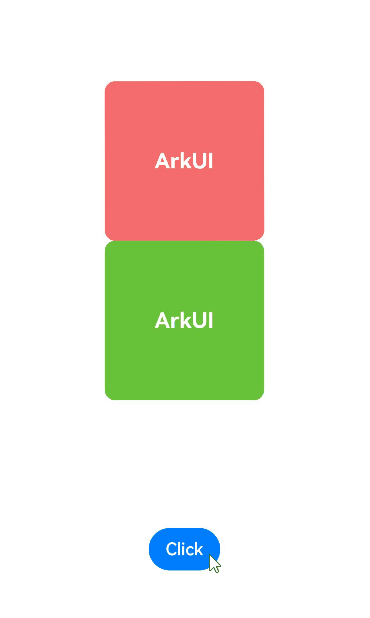
使用animation产生属性动画
相比于animateTo接口需要把要执行动画的属性的修改放在闭包中,animation接口无需使用闭包,把animation接口加在要做属性动画的可动画属性后即可。animation只要检测到其绑定的可动画属性发生变化,就会自动添加属性动画,animateTo则必须在动画闭包内改变可动画属性的值从而生成动画。
import curves from '@ohos.curves';
@Entry
@Component
struct AnimationDemo {
@State animate: boolean = false;
// 第一步: 声明相关状态变量
@State rotateValue: number = 0; // 组件一旋转角度
@State translateY: number = 0; // 组件二偏移量
@State color: Color = Color.White; // 组件二字体颜色
@State opacityValue: number = 1; // 父组件透明度
// 第二步:将状态变量设置到相关可动画属性接口
build() {
Column() {
Column() {
// 组件一
Text('ArkUI')
.fontWeight(FontWeight.Bold)
.fontSize(20)
.fontColor(Color.White)
.textAlign(TextAlign.Center)
.borderRadius(10)
.backgroundColor(0xf56c6c)
.rotate({ angle: this.rotateValue })
// 第三步:通过属性动画接口开启属性动画,控件的函数调用顺序是从下往上的,这个animation会作用到上面的rotate属性
.animation({ curve: curves.springMotion(0.3, 1.0) })
.width(150)
.height(150)
// 组件二
Text('ArkUI')
.fontWeight(FontWeight.Bold)
.fontSize(20)
.fontColor(this.color)
// 第三步:通过属性动画接口开启属性动画,控件的函数调用顺序是从下往上的,这个animation会作用到上面的fontColor属性
.animation({ curve: curves.springMotion(0.6, 1.2) })
.textAlign(TextAlign.Center)
.borderRadius(10)
.backgroundColor(0x67C23A)
.width(150)
.height(150)
.translate({ y: this.translateY })
// 第三步:通过属性动画接口开启属性动画,控件的函数调用顺序是从下往上的,这个animation会作用到上面的translate属性
.animation({ curve: curves.springMotion(0.3, 0.6) })
}
.justifyContent(FlexAlign.Center)
.opacity(this.opacityValue)
// 这个animation会作用到上面的opacity属性,父组件column的透明度变化,会导致其子节点的透明度也变化,所以这里会给column和其子节点的透明度属性都加动画
.animation({ curve: curves.springMotion() })
// 第四步:通过状态变量改变UI界面,系统会检测改变后的UI界面与之前的UI界面的差异,对有差异的部分添加动画
Button('Click')
.margin({ top: 120 })
.onClick(() => {
this.animate = !this.animate;
// 组件一的rotate属性有变化,所以会给组件一加rotate动画
this.rotateValue = this.animate ? 90 : 0;
// 组件二的translate属性有变化,所以会给组件二加translate动画
this.translateY = this.animate ? 100 : 0;
// 组件二的fontColor属性有变化,所以会给组件二加fontColor动画
this.color = this.animate ? Color.Black : Color.White;
// 父组件column的opacity属性有变化,会导致其子节点的透明度也变化,所以这里会给column和其子节点的透明度属性都加动画
this.opacityValue = this.animate ? 0.6 : 1;
})
}
.width('100%')
.height('100%')
.justifyContent(FlexAlign.Center)
}
}
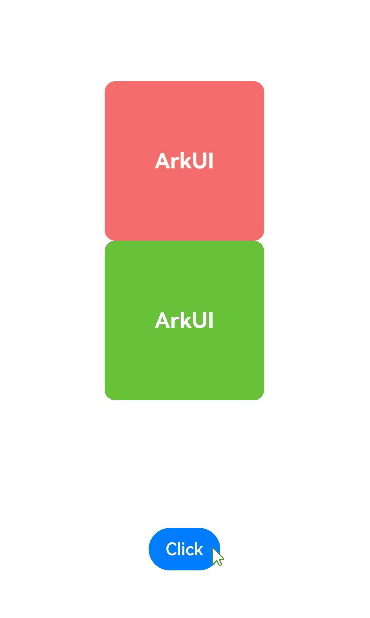
说明: